第3章 原理图设计实例
- 格式:ppt
- 大小:4.11 MB
- 文档页数:47
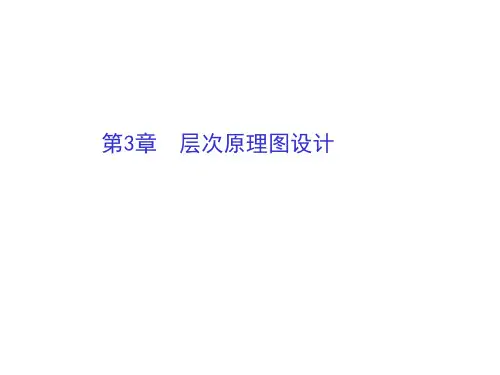
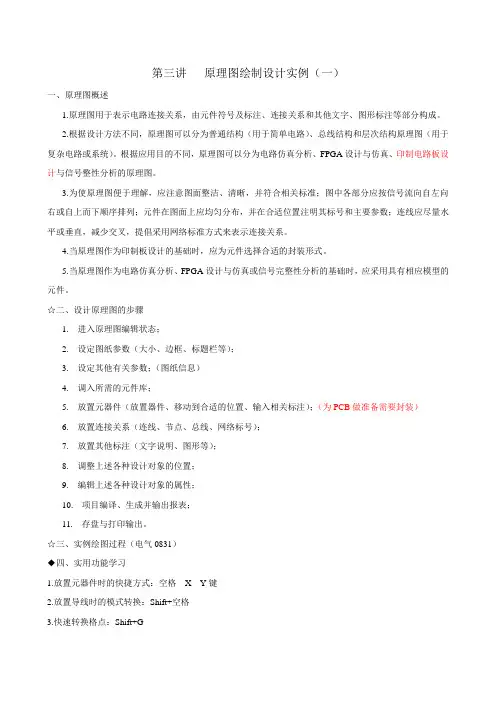
第三讲原理图绘制设计实例(一)
一、原理图概述
1.原理图用于表示电路连接关系,由元件符号及标注、连接关系和其他文字、图形标注等部分构成。
2.根据设计方法不同,原理图可以分为普通结构(用于简单电路)、总线结构和层次结构原理图(用于复杂电路或系统)。
根据应用目的不同,原理图可以分为电路仿真分析、FPGA设计与仿真、印制电路板设计与信号整性分析的原理图。
3.为使原理图便于理解,应注意图面整洁、清晰,并符合相关标准;图中各部分应按信号流向自左向右或自上而下顺序排列;元件在图面上应均匀分布,并在合适位置注明其标号和主要参数;连线应尽量水平或垂直,减少交叉,提倡采用网络标准方式来表示连接关系。
4.当原理图作为印制板设计的基础时,应为元件选择合适的封装形式。
5.当原理图作为电路仿真分析、FPGA设计与仿真或信号完整性分析的基础时,应采用具有相应模型的元件。
☆二、设计原理图的步骤
1.进入原理图编辑状态;
2.设定图纸参数(大小、边框、标题栏等);
3.设定其他有关参数;(图纸信息)
4.调入所需的元件库;
5.放置元器件(放置器件、移动到合适的位置、输入相关标注);(为PCB做准备需要封装)
6.放置连接关系(连线、节点、总线、网络标号);
7.放置其他标注(文字说明、图形等);
8.调整上述各种设计对象的位置;
9.编辑上述各种设计对象的属性;
10.项目编译、生成并输出报表;
11.存盘与打印输出。
☆三、实例绘图过程(电气0831)
◆四、实用功能学习
1.放置元器件时的快捷方式:空格X Y键
2.放置导线时的模式转换:Shift+空格
3.快速转换格点:Shift+G。



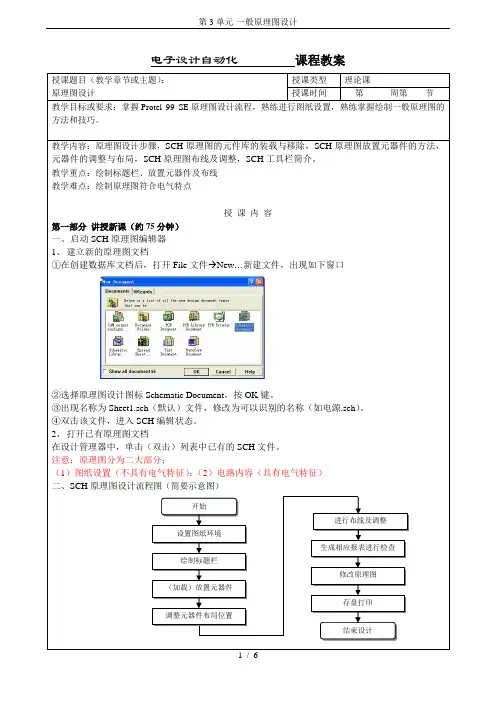
电子设计自动化课程教案
②选择原理图设计图标Schematic Document,按OK键。
③出现名称为Sheet1.sch(默认)文件,修改为可以识别的名称(如电源
④双击该文件,进入SCH编辑状态。
打开已有原理图文档
在设计管理器中,单击(双击)列表中已有的SCH文件。
属性
选项方向水平垂直
标题类型
参考边框
图纸边框摸板图形栅格锁定
可视
电气栅格
栅格半径
标准类型
纸张选择
自定义类型
使用自定义
自定义宽度
自定义高度
水平参考边框数目
垂直参考边框数目边框宽度
信息机构
地址
图纸当前图纸编号文档图纸名称
文档版本
OPTIONS→ORGANIZTION中进行信息输入
含有主菜单、主工具栏、活动工具栏等(见教材31页)、画面管理
1)、显示整张图纸
2)、显示整个电路
3)、局部放大
左上→右下
4)、以点为中心放大
中心→右下
、画面的刷新
六、加载原理图元件库
、装载元件库:(见教材36页)
、筛选元器件:(见教材37页)主菜单
主工具栏
活动工具栏
绘图窗口
标题栏
原理图管理器
原理图边框原理图参考边框
文件状态标签
要尽量具体;4、授课类型指:理论课、讨论课、实验实训或实习课、练习或习题课等;5、课后小结属于二次备课,功能是及时总结提高,并着眼于指导下一轮授课的备课工作。


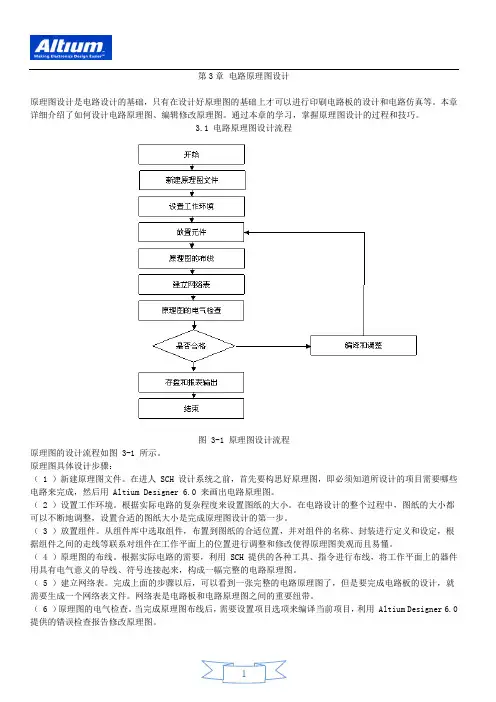
第3章电路原理图设计原理图设计是电路设计的基础,只有在设计好原理图的基础上才可以进行印刷电路板的设计和电路仿真等。
本章详细介绍了如何设计电路原理图、编辑修改原理图。
通过本章的学习,掌握原理图设计的过程和技巧。
3.1 电路原理图设计流程图 3-1 原理图设计流程原理图的设计流程如图 3-1 所示。
原理图具体设计步骤:( 1 )新建原理图文件。
在进人 SCH 设计系统之前,首先要构思好原理图,即必须知道所设计的项目需要哪些电路来完成,然后用 Altium Designer 6.0 来画出电路原理图。
( 2 )设置工作环境。
根据实际电路的复杂程度来设置图纸的大小。
在电路设计的整个过程中,图纸的大小都可以不断地调整,设置合适的图纸大小是完成原理图设计的第一步。
( 3 )放置组件。
从组件库中选取组件,布置到图纸的合适位置,并对组件的名称、封装进行定义和设定,根据组件之间的走线等联系对组件在工作平面上的位置进行调整和修改使得原理图美观而且易懂。
( 4 )原理图的布线。
根据实际电路的需要,利用 SCH 提供的各种工具、指令进行布线,将工作平面上的器件用具有电气意义的导线、符号连接起来,构成一幅完整的电路原理图。
( 5 )建立网络表。
完成上面的步骤以后,可以看到一张完整的电路原理图了,但是要完成电路板的设计,就需要生成一个网络表文件。
网络表是电路板和电路原理图之间的重要纽带。
( 6 )原理图的电气检查。
当完成原理图布线后,需要设置项目选项来编译当前项目,利用 Altium Designer 6.0 提供的错误检查报告修改原理图。
( 7 )编译和调整。
如果原理图已通过电气检查,那么原理图的设计就完成了。
这是对于一般电路设计而言,尤其是较大的项目,通常需要对电路的多次修改才能够通过电气检查。
( 8 )存盘和报表输出: Altium Designer 6.0 提供了利用各种报表工具生成的报表(如网络表、组件清单等),同时可以对设计好的原理图和各种报表进行存盘和输出打印,为印刷板电路的设计做好准备。
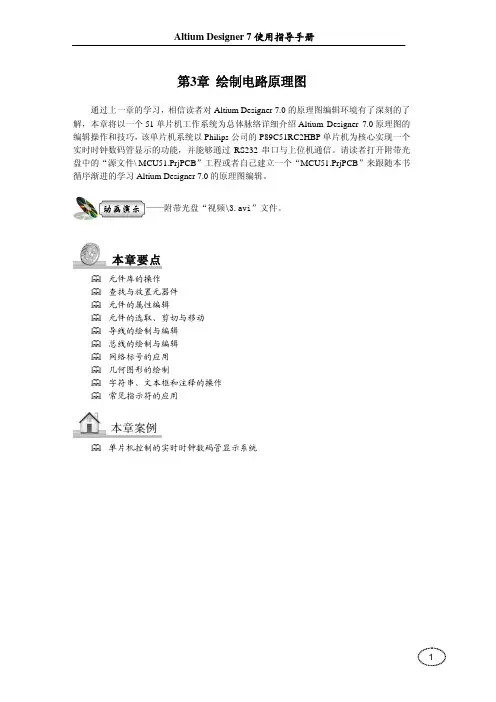
第3章 绘制电路原理图通过上一章的学习,相信读者对Altium Designer 7.0的原理图编辑环境有了深刻的了解,本章将以一个51单片机工作系统为总体脉络详细介绍Altium Designer 7.0原理图的编辑操作和技巧,该单片机系统以Philips 公司的P89C51RC2HBP 单片机为核心实现一个实时时钟数码管显示的功能,并能够通过RS232串口与上位机通信。
请读者打开附带光盘中的“源文件\ MCU51.PrjPCB ”工程或者自己建立一个“MCU51.PrjPCB ”来跟随本书循序渐进的学习Altium Designer 7.0的原理图编辑。
——附带光盘“视频\3.avi”文件。
元件库的操作查找与放置元器件元件的属性编辑元件的选取、剪切与移动导线的绘制与编辑总线的绘制与编辑网络标号的应用几何图形的绘制字符串、文本框和注释的操作常见指示符的应用单片机控制的实时时钟数码管显示系统本章要点本章案例3.1 元件库操作在第一章的实例中,我们已经简单的介绍过Altium Designer 的元器件调用操作,在用Altium Designer 绘制原理图时,首先要装载相应的元件库,只有这样设计者才能从元件库中选择自己需要的器件放置到原理图中。
与Protel 等老版本不同,Altium Designer 使用的是集成元件库,扩展名为*.IntLib 。
所谓集成元件库就是将各元器件绘制原理图时的元件符号、绘制PCB 时的封装、模拟仿真时的SPICE 模型以及电路板信号分析时用的SI 模型集成在一个元件库中,使得设计者在设计完成原理图后无需另外加载其它的元件库就可以直接进行电路仿真或者是PCB 设计,当然读者也可以根据自己的需要来设计单独的元件库,如原理图库(*.SchLib )、PCB 封装库(*.PcbLib )等,另外Altium Designer 还兼容Protel99 SE 的元件库(*.Lib )。
